Внедрение интерактивных ресурсов на уроках
информатики
Аннотация: Одним из важных условий обновления образования в рамках ФГОС является использование информационно-коммуникационных технологий. В настоящее время для поддержки образовательных процессов в учебных заведениях разных типов создано большое количество ресурсов, которые позволяют создавать интерактивные учебно-методические приложения по разным учебным предметам. ИКТ при их умелом использовании являются мощным инструментом в изучении нового материала, помощником в восприятии, анализе и усвоении информации, и, следовательно, эффективным способом повышения качества образовательного процесса.
Ключевые слова: цифровой образовательный контент, образовательная среда, интерактивные упражнения, квест, сценарий урока
Считаю, что цифровой образовательный контент, является одним из основных элементов цифровой образовательной среды и обязан быть внедрен в учебную деятельность преподавателя.
Что бы урок стал более продуктивным, необходимо использовать наглядные интерактивные презентации с использованием тригиров и активных ссылок на профессиональные мультимедийные пособия.
Во время урока для лучшего освоения материала необходимо показать студентам, как пользоваться онлайн сервисами. Использование интерактивных сервисов во время учебного процесса превращает обучение в увлекательную игру. Студенты с удовольствием выполняют такого рода задания у интерактивной доски, одновременно закрепляя материал и оценивая свои знания. Очень удобным онлайн приложением является «LearningApps.», с помощью которого, есть возможность создавать модули для закрепления материала.
Вот, к примеру, одно из упражнений, созданное с помощью онлайн программы LearningApps. В этом упражнении студенту необходимо по определению назвать его понятие. Такие упражнения имеют свою ценность, а именно интерактивность.
Для оценивания знаний можно использовать прикладную программу MyTestXPro установленную на всех компьютерах в классе. Компьютер преподавателя выступает в роли сервера. После прохождения теста студентами, все результаты анализируются, и выставляется соответствующие оценки. Программа состоит из трех модулей: Модуль тестирования (MyTestStudent), Редактор тестов (MyTestEditor) и Журнал тестирования (MyTestServer).
Программа MyTestXPro работает с десятью типами заданий:
• одиночный выбор;
• множественный выбор;
• установление порядка следования;
• установление соответствия;
• указание истинности или ложности утверждений;
• ручной ввод числа (чисел);
• ручной ввод текста;
• выбор места на изображении;
• перестановка букв;
• заполнение пропусков.
В тесте можно использовать как задания одного типа, так и задания разных типов. Количество групп и заданий в тесте не ограничено. Вопросы с вариантами ответа могут включать до десяти вариантов. Для каждого задания возможно задать до пяти формулировок вопроса.
Параметры тестирования, задания, звуки и изображения к заданиям для каждого отдельного теста - все хранится в одном файле теста. Никаких баз данных, никаких лишних файлов - один тест – один файл. Файл с тестом зашифрован и сжат.
Текст вопроса и вариантов ответа (там, где они возможны) поддерживают возможности форматирования текста, вставки рисунков, таблиц, символов. В программе имеется удобный встроенный текстовый редактор. Форматировать текст, вставлять таблицы, рисунки и символы можно не только в вопросы, но и в варианты ответов.
Программа поддерживает несколько независимых друг от друга режимов тестирования. Используя различные режимы и параметры тестирования, возможно эффективно решать разнообразные задачи, как обучения, так и проверки знаний.
Как и какие именно задания из теста будут заданы тестируемому, сколько времени будет ему на обдумывание, будет ли показан верный ответ, будут ли сохранены или отправлены результаты тестирования… и многие другие опции легко настраиваются с помощью редактора тестов.
С помощью MyTestXPro можно организовать как локальное, так и сетевое тестирование, даже не имея подключения к какой-либо сети. При сетевом тестировании результаты тестирования могут быть автоматически переданы по сети в модуль Журнал, а могут быть отправлены по электронной почте или на веб-сервер в Интернет методом POST. Собранные, с помощью Журнала, результаты можно проанализировать, создать отчеты.
При невозможности провести компьютерное тестирование из электронного теста можно быстро сформировать и распечатать «бумажный тест». Для удобства распространения тестов среди обучаемых можно создавать «автономные тесты» - программы, содержащие один тест и настройки модуля тестирования в одном исполняемом exe-файле.
Но не всегда есть возможность провести тестирование всех студентов одновременно т.к бывают случаи, когда студента нет на уроке. Для решения этой проблемы использую цифровой образовательный контент CORE для создания своих уникальных заданий и занятий.
С помощью этой платформы у студентов есть возможность, самостоятельно онлайн режиме, выполнять задания и осваивать материал по изученным темам на уроках и дома.
помощью этой платформы у студентов есть возможность, самостоятельно онлайн режиме, выполнять задания и осваивать материал по изученным темам на уроках и дома.
CORE (Construct Online Resources for Education) – технологичный образовательный edtech-стартап для создания образовательных материалов и проверки знаний после обучения с аналитической системой выработки индивидуальных рекомендаций для пользователей.
Перед нами открывается рабочее пространство – панель управления, где хранятся и складываются в папки созданные уроки.
На странице редактирования урока доступны несколько полей: слева собраны иконки, обозначающие типы электронного контента, в центральной части страницы доступно полотно для создания дидактического материала, справа собраны кнопки управления созданным дидактическим материалом.
Элементы – основа конструктора CORE. Чтобы мы могли создавать лучшие образовательные материалы, на платформе имеются множество элементов, которые покрывают все задачи современного педагога.
Для добавления любого элемента на страницу необходимо переместить его из списка слева на страницу центрального полотна, кликнув и удержав левую кнопку мыши. Чтобы отредактировать контент элемента, достаточно кликнуть на текст для редактирования. Чтобы загрузить изображения, достаточно кликнуть на элемент или перетащить изображения. 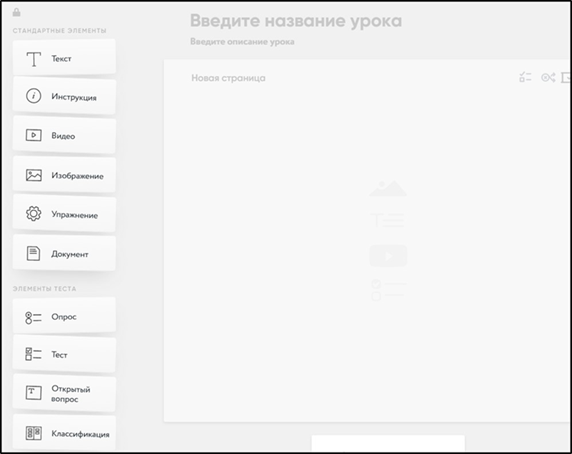
Если медиаконтент находится на другом ресурсе (например, видео на YouTube), достаточно указать прямую ссылку на него.
Можно вставить текст, изображение, видео, прикрепить документ, ввести тест или организовать опрос.
Обратите внимание на то, что организаторы конструктора ввели несколько типов контрольных заданий.
Сам инструмент тестирования довольно прост:
• множественный выбор
• выбор нескольких правильных ответов
Между тем, имеются и другие инструменты для контроля и формирующего оценивания студентов.
Открытый вопрос. Данный инструмент позволяет ввести задание с открытым ответом. Например, студент может написать эссе, прикрепить изображение.
Инструмент Классификация позволяет составить задание, благодаря которому студент должен развести ряд подчинённых понятий по категориям.
Вопрос с автопроверкой. Вы можете предложить задание, где студент должен выбрать один или несколько версий развёрнутых ответов.
Заполни пробелы. С этим инструментом можно создать интерактивный диктант, где студент должен вставить пропущенные слова или буквы.
Упражнение. Данный инструмент позволяет ввести созданные в Learningapps интерактивные задания, дидактические игры. Конструктор интегрирован с контентом данного популярного сайта Learningapps. Достаточно скопировать ссылку и любое задание появится на создаваемой странице в полном объёме.
Каждый элемент на CORE можно дублировать, менять местами и переносить на другие страницы. Новая страница создает новый элемент дидактического материала, куда можно переносить элементы из левого блока. Страница в Конструкторе может соответствовать одному из этапов освоения учебной темы, так и подтеме внутри изучаемой темы.
Для того, чтобы созданный урок увидели остальные, необходимо нажать на кнопку «Поделиться». Она расположена в правом верхнем углу окна. Далее необходимо нажать на кнопку «Опубликовать» на всплывающем окне.
Д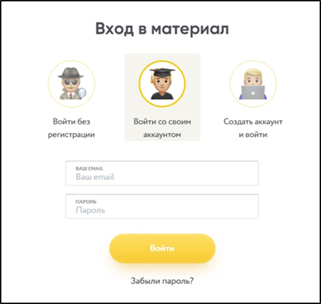 алее необходимо скопировать ссылку и поделиться ею со студентами. По этой ссылке можно будет открыть урок. Также студенты могут в строке браузера набрать urok.io затем ввести КОД урока, который будет сгенерирован автоматически при опубликовании материала.
алее необходимо скопировать ссылку и поделиться ею со студентами. По этой ссылке можно будет открыть урок. Также студенты могут в строке браузера набрать urok.io затем ввести КОД урока, который будет сгенерирован автоматически при опубликовании материала.
Для работы студентам вовсе не обязательно создавать свой аккаунт. Достаточно выбрать вариант «Без регистрации». В таком случае обязательно потребуйте от ребят вписать имя и фамилию.
П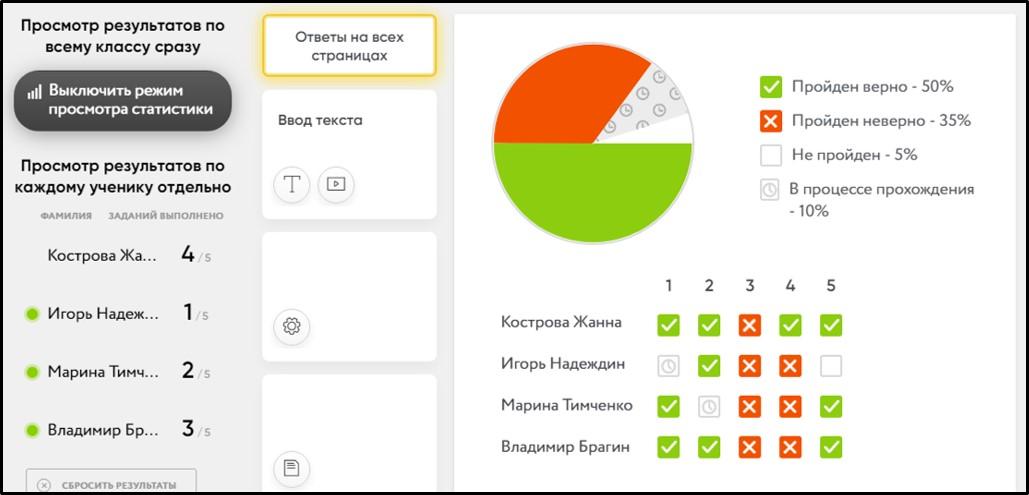 реподаватель получает оперативную статистику о работе своих студентов. Имеется возможность посмотреть результаты, как по всей группе, так и по каждому студенту в отдельности.
реподаватель получает оперативную статистику о работе своих студентов. Имеется возможность посмотреть результаты, как по всей группе, так и по каждому студенту в отдельности.
Практически у всех студентов есть телефоны с выходом в интернет, поэтому я решила не бороться с ними, а активно использовать их телефоны на своих уроках и выполнения домашних заданий. Цифровые сервисы адаптированы под любое цифровое устройство.
Сценарии урока можно построить в виде интересного увлекательного квеста, где выполняются задания моих студентов с помощью телефонов и планшетов.
При выполнении интерактивных заданий у студентов повышается восприятие и запоминание информации, увеличивается результативность работы памяти, более интенсивно развиваются такие интеллектуальные и эмоциональные свойства личности, как – устойчивость внимания, умение его распределять; способность анализировать, классифицировать. В результате студенты с удовольствием работают с цифровыми сервисами, выполняют практически все задания, добиваются полного их выполнения.

 Получите свидетельство
Получите свидетельство Вход
Вход












 Внедрение интерактивных ресурсов на уроках информатики (213.68 KB)
Внедрение интерактивных ресурсов на уроках информатики (213.68 KB)
 0
0 77
77 2
2 Нравится
0
Нравится
0


